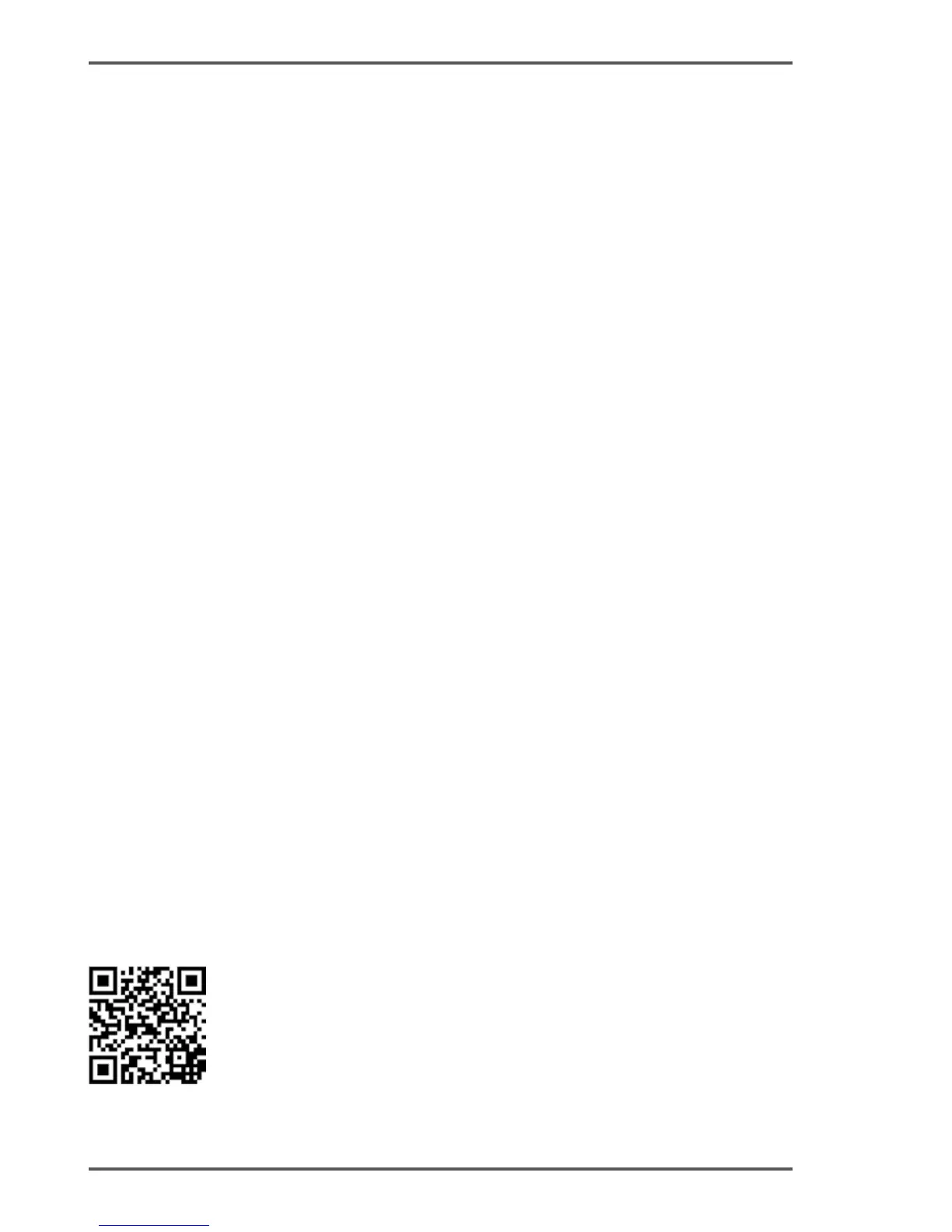2� Ανοίξτε την εφαρμογή και πιέστε ‘Connect‘ (Σύνδεση)�
3� Μπείτε στην ιστοσελίδα διαχείρισης χρησιμοποιώντας το
εργοστασιακό user name (όνομα χρήστη) και password (κωδικό):
admin/admin�
4� Ρυθμίστε το SSID (Όνομα Ασύρματου Δικτύου) και πιέστε ‘Save’
(Αποθήκευση), στη σελίδα ‘Wireless (Ασύρματο)>Wireless
Settings (Ρυθμίσεις Ασύρματου Δικτύου)’�
5� Ρυθμίστε τον κωδικό και πιέστε ‘Save’ (Αποθήκευση) στη
σελίδα ‘Wireless (Ασύρματο)> Wireless Security (Ασφάλεια
Ασύρματου Δικτύου)’�
6� Πιέστε ‘click here’ (πιέστε εδώ) στο κάτω μέρος της σελίδας για
να επανεκκινήσετε τη συσκευή.
Ε4. Τι μπορώ να κάνω αν ο υπολογιστής μου δεν έχει
πρόσβαση στο Internet ενώ τον έχω συνδέσει σε powerline
adapter/extender;
Ελέγξτε τα εξής:
1� Συνδέστε τον υπολογιστή σας απευθείας στο modem ή στο router
σας για να ελέγξετε αν λειτουργεί η σύνδεση Internet.
2� Βεβαιωθείτε ότι οι συνδέσεις έχουν πραγματοποιηθεί σωστά.
3� Βεβαιωθείτε ότι τα LED Powerline είναι όλα αναμμένα
στους adapters/extenders. Αν δεν είναι, δημιουργήστε ή
πραγματοποιήστε σύνδεση σε δίκτυο powerline, όπως
περιγράφεται στην ενότητα "Συχνές Ερωτήσεις" - Ε1.
4� Βεβαιωθείτε ότι έχετε κάνει την επιλογή ‘Αυτόματη απόδοση
διεύθυνσης IP’ στον υπολογιστή σας.
Αν και πάλι δεν μπορείτε να έχετε πρόσβαση στο Internet ενώ
πραγματοποιήσατε όλα τα παραπάνω βήματα, επικοινωνήστε με την
τεχνική υποστήριξη της εταιρείας μας.
Για περισσότερες πληροφορίες σχετικά
με πιο σύνθετες ρυθμίσεις, ανατρέξτε
στις αναλυτικές Οδηγίες Χρήσης.